这真是令人沮丧。让人沮丧的是,背景中的一点小东西竟然可以毁掉一切。你要么忍受它,要么把这张照片扔进垃圾桶。
但等等!有一个轻松的方法可以拯救您的照片。而且这不是Photoshop。您只需要下载Photo People Remover。
Photo Stamp Remover是一个强大而简单的程序,可以从您的照片背景中移除任何东西。从人物到电线,从水印到日期,Photo People Remover都可以完美地擦除它们 - 就像它们从未存在过一样!
最棒的部分是什么?Photo Stamp Remover非常易于使用。它拥有Photoshop的功能,却没有那么复杂。使用Photo Stamp Remover,您不再需要:
- 学习如何创建路径,将路径转换为选择,并使用特定的设置填充它。
- 在详尽的工具库中搜索所需的工具。
- 通过安装笨重的程序使您的计算机变慢。
- 每年支付数百美元。
..相反,您将获得:- 一个专为从背景中移除人物、物体和水印而设计的程序。
- 一个用户友好的界面,非常容易学习(打开程序,您会立即知道该怎么做)。
- 一个完全不会影响计算机性能的程序(它只使用了十兆字节的空间)。
- 一个一经付费,永久归您的程序!
好消息是?您可以在购买之前进行检查。如果出于任何原因您不满意,卸载即可,您不会受到任何干扰。
那么您还在等什么呢?立即下载Photo Stamp Remover,消除您照片中的所有瑕疵。
现在,让我们看一下Photo Stamp Remover可以做什么,以及它有多么容易使用。
如何从图片中裁剪人物
当您使用Photo People Remover时,消除瑕疵就像1、2、3一样简单。这非常直接,因为该程序专门为此设计。让我们来看一下消除任何背景陌生人或物体的三个简单步骤。
如何将照片中的人物编辑掉?
当然,程序无法知道陌生人身后的东西。它不能准确知道放置在照片上的水印之前照片的原貌。那么它是如何如此完美地擦除它们的呢?
这是因为Photo Stamp Remover拥有内容感知技术。该程序首先擦除您所选的区域。然后,它会取周围的像素,并预测这个点应该是什么样子。这种先进的技术使您可以在照片中轻松去除人物而不留痕迹。
由于程序只是猜测缺失的部分,有时会出现瑕疵。有时,在繁忙的背景中,情况会比较复杂。但这不是什么需要担心的事情。只需选择不完美的区域,然后再次点击删除按钮。这应该可以解决问题。
其他特点
Photo Stamp Remover还有一些其他功能,可以让您的照片变得更好,编辑更加容易。
克隆印章
除了删除按钮之外,您还可以选择使用
克隆印章工具。如果软件无法预测应该放在删除区域的内容,您总是可以告诉它要放什么。使用
克隆印章工具来“印章”正确的像素。
要使用克隆印章工具,您首先需要选择要复制的像素。按住“Alt”键,然后点击您要克隆的区域。完成后,您可以涂抹在需要修复的区域上。这就像是复制和粘贴像素,但效果更好。这就是为什么您照片中的一切看起来都很自然。
您还可以在狭小的区域使用克隆印章工具。如果您想要从繁忙的背景中裁剪出照片中的某人,要进行选择可能会很困难。在这些情况下,使用克隆印章会更加容易。
选择颜色
根据您的相机设置,您的照片底部可能有一个小日期。这样可以知道日期,但也可能更令人愉悦。Photo Stamp Remover通过他们的
选择颜色工具轻松消除了这些。使用此工具,您可以选择一个特定的颜色来去除。对于日期,这个颜色通常是黄色。
但如果照片中还有其他黄色呢?选择颜色工具会同时去除那些吗?为了确保您只去除不喜欢的区域,首先使用正方形选择工具。在该区域周围创建一个正方形,然后在上面使用选择颜色工具。这样,它不会影响您照片周围的相似颜色。
此外,您还可以调整选择的模糊程度。黄色有许多不同的色调。但多亏了模糊度滑块,您可以选择是选择特定的还是更宽泛的色调。这样,您可以选择要去除的颜色,而不影响图像的其他部分。
批处理模式
如果您有许多具有相同瑕疵的照片,您不再需要逐个编辑它们。通过
批处理模式,您可以一键从大量照片中去除水印或日期。
大多数水印都在同一个区域。这就是为什么您可以堆叠一批照片并进行简短的编辑。一旦您这样做了,它将应用于每张照片。这将为您节省大量编辑时间。
水印工具
尽管是一个用于从照片中编辑人物的程序,但Photo Stamp Remover还可以添加水印。通过
水印工具,您可以在照片中添加任何文本或标志。您可以通过这种方式获得在专业照片中看到的透明水印。
如何用Photoshop将某人从照片中去掉?
从您的照片中去除人物的另一种方法是使用Photoshop。虽然没有人会怀疑Photoshop的强大,但这并不适合每个人。它是一个专业的工具,可以将人物裁剪进照片中,可能很难使用。让我们快速看看如何在Photoshop中产生相同的效果。





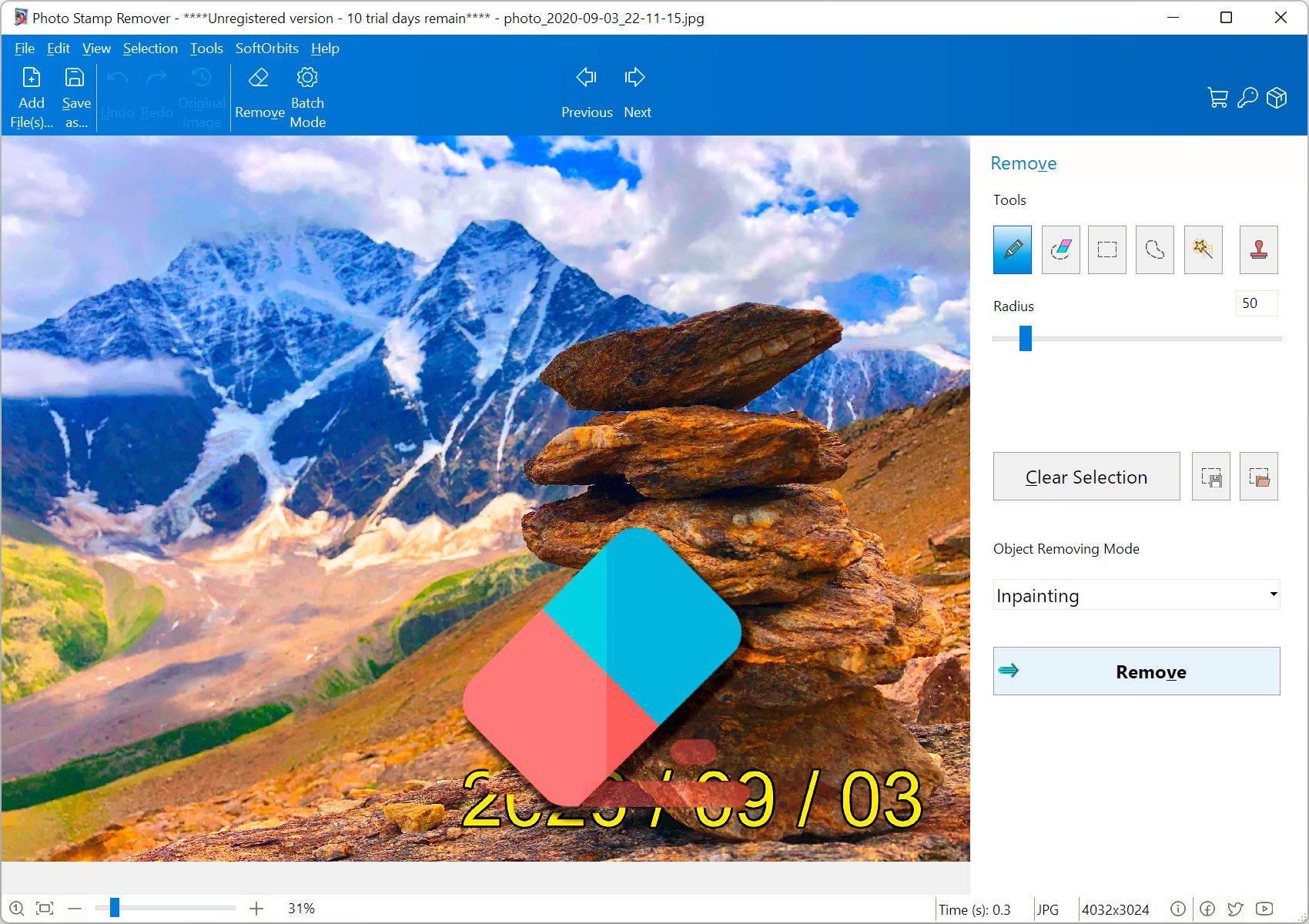
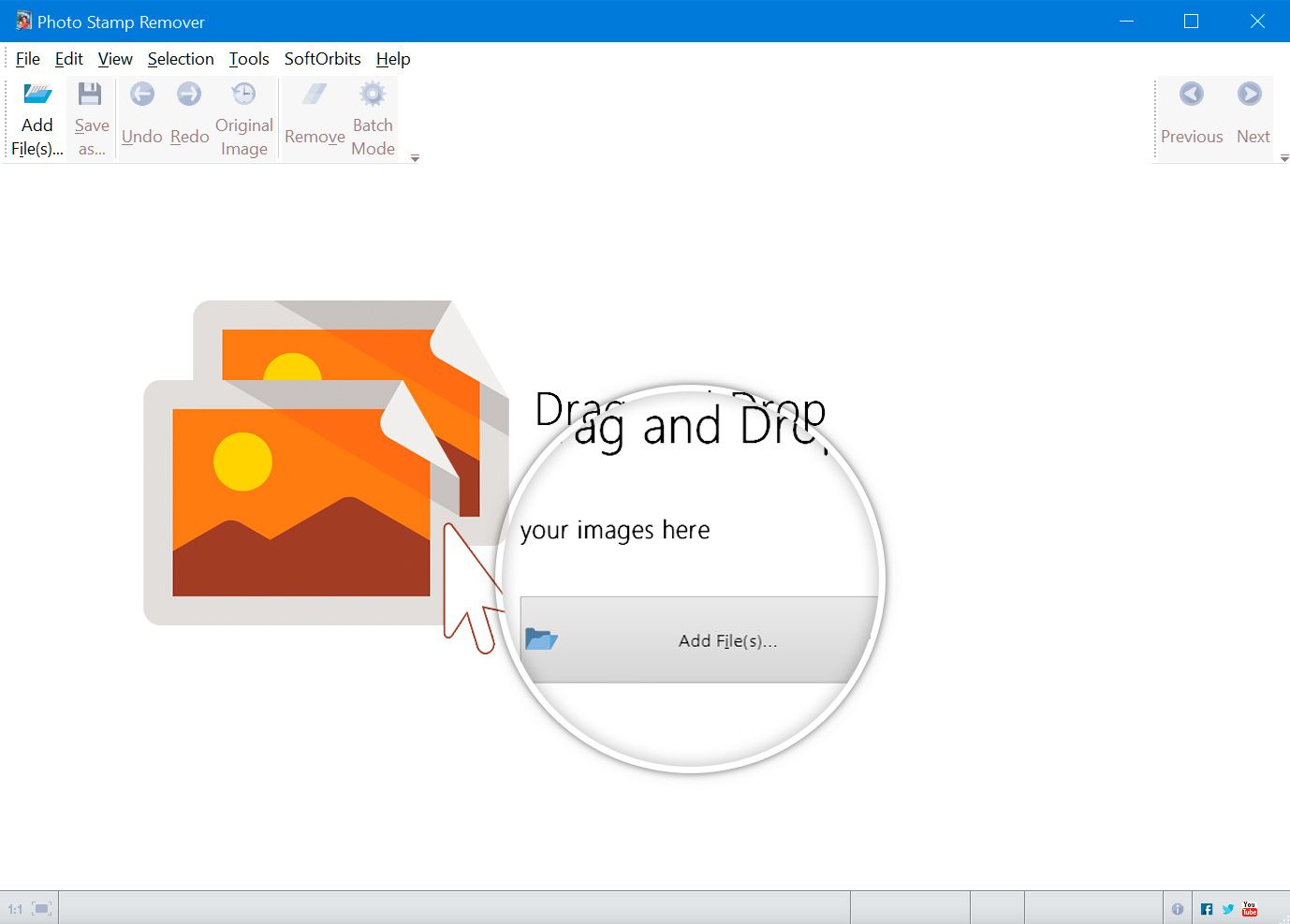
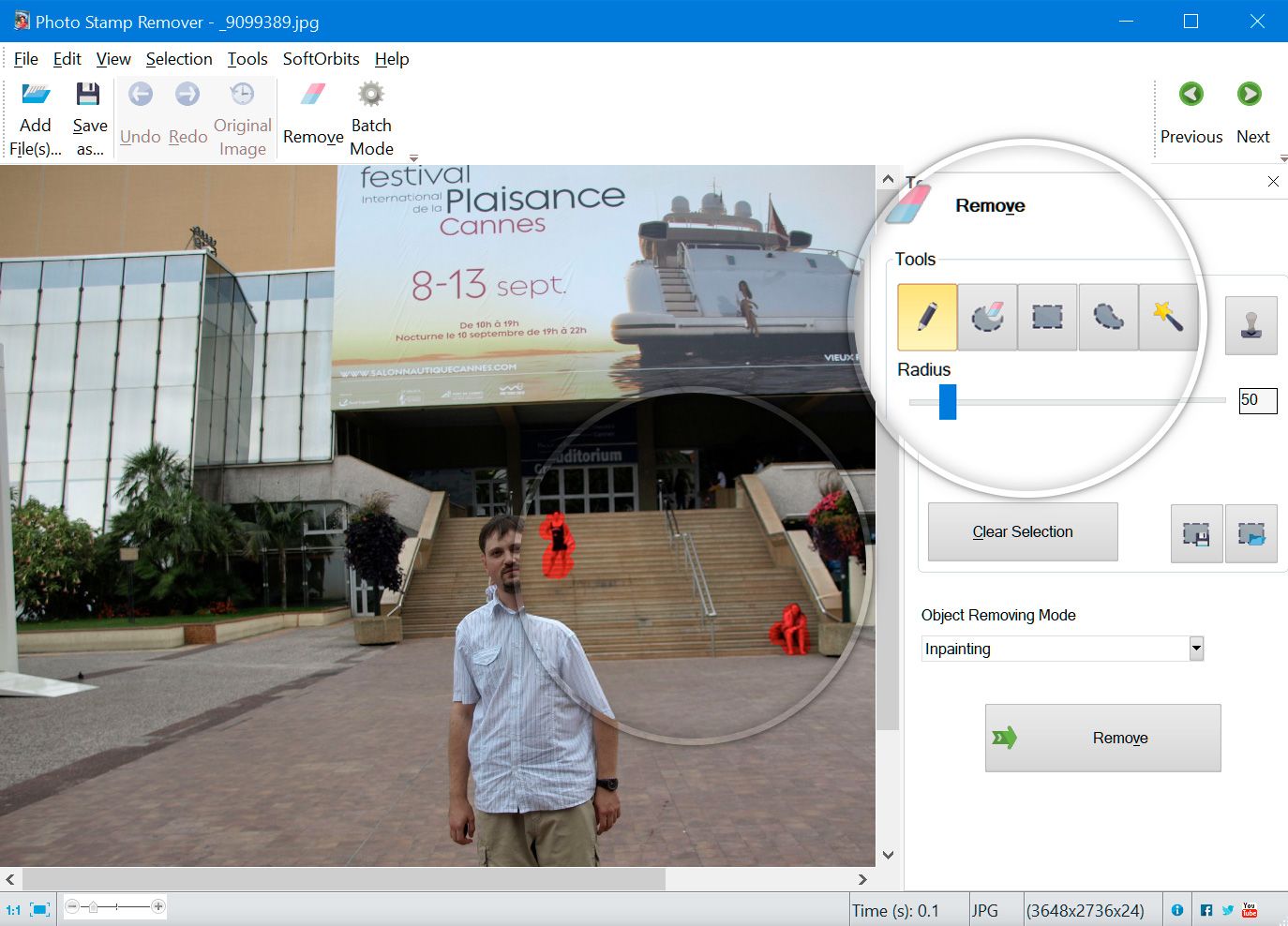
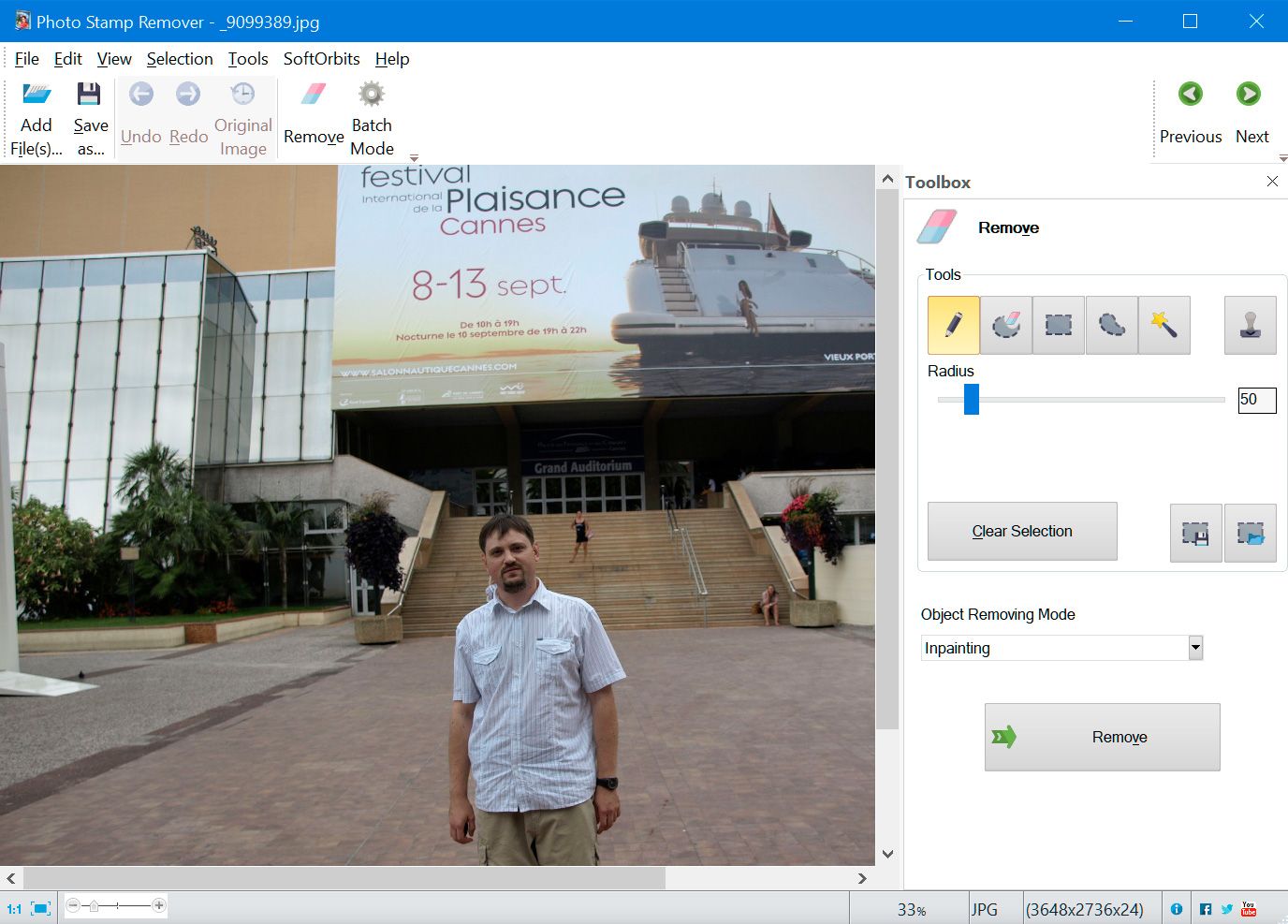
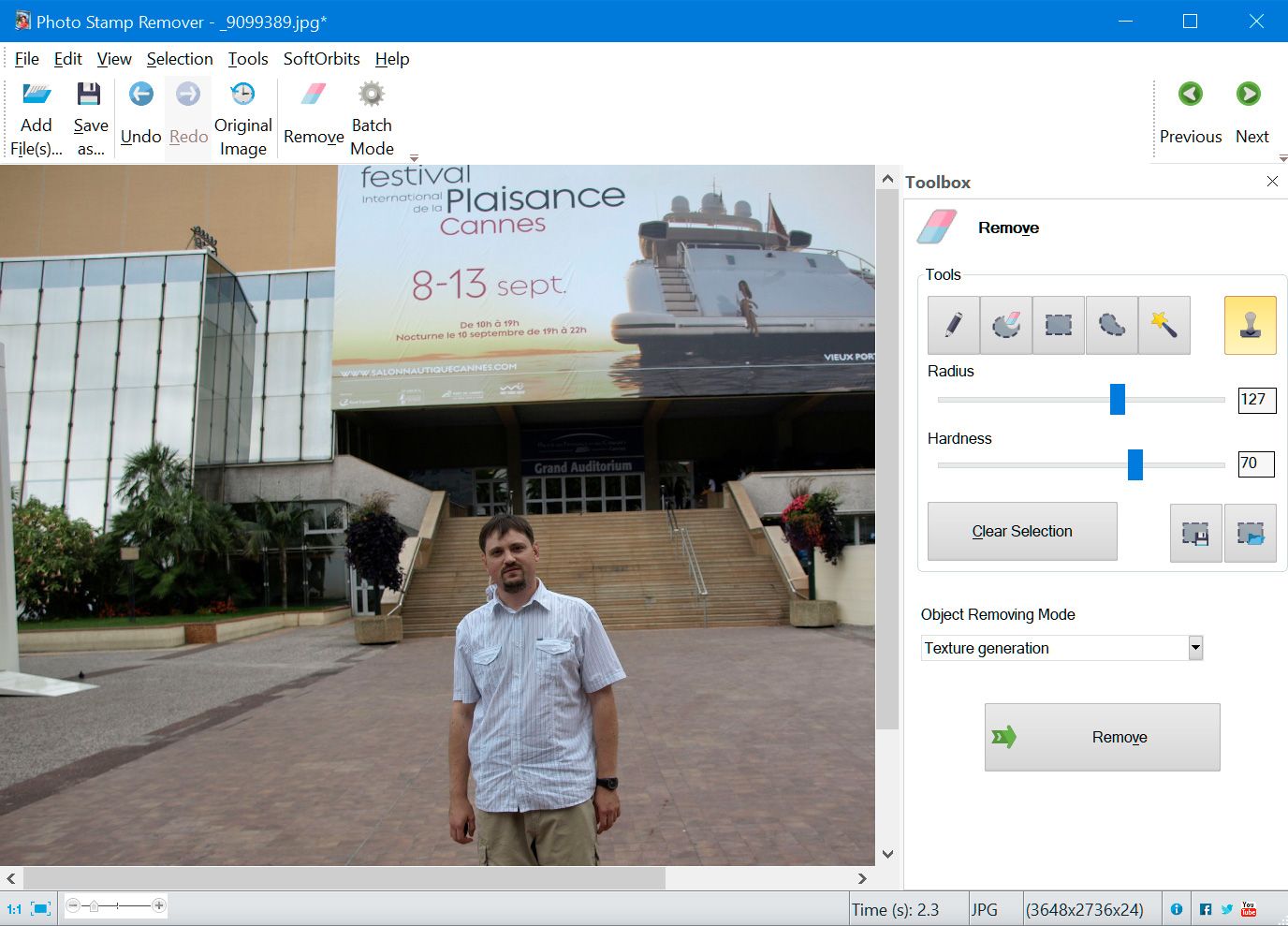
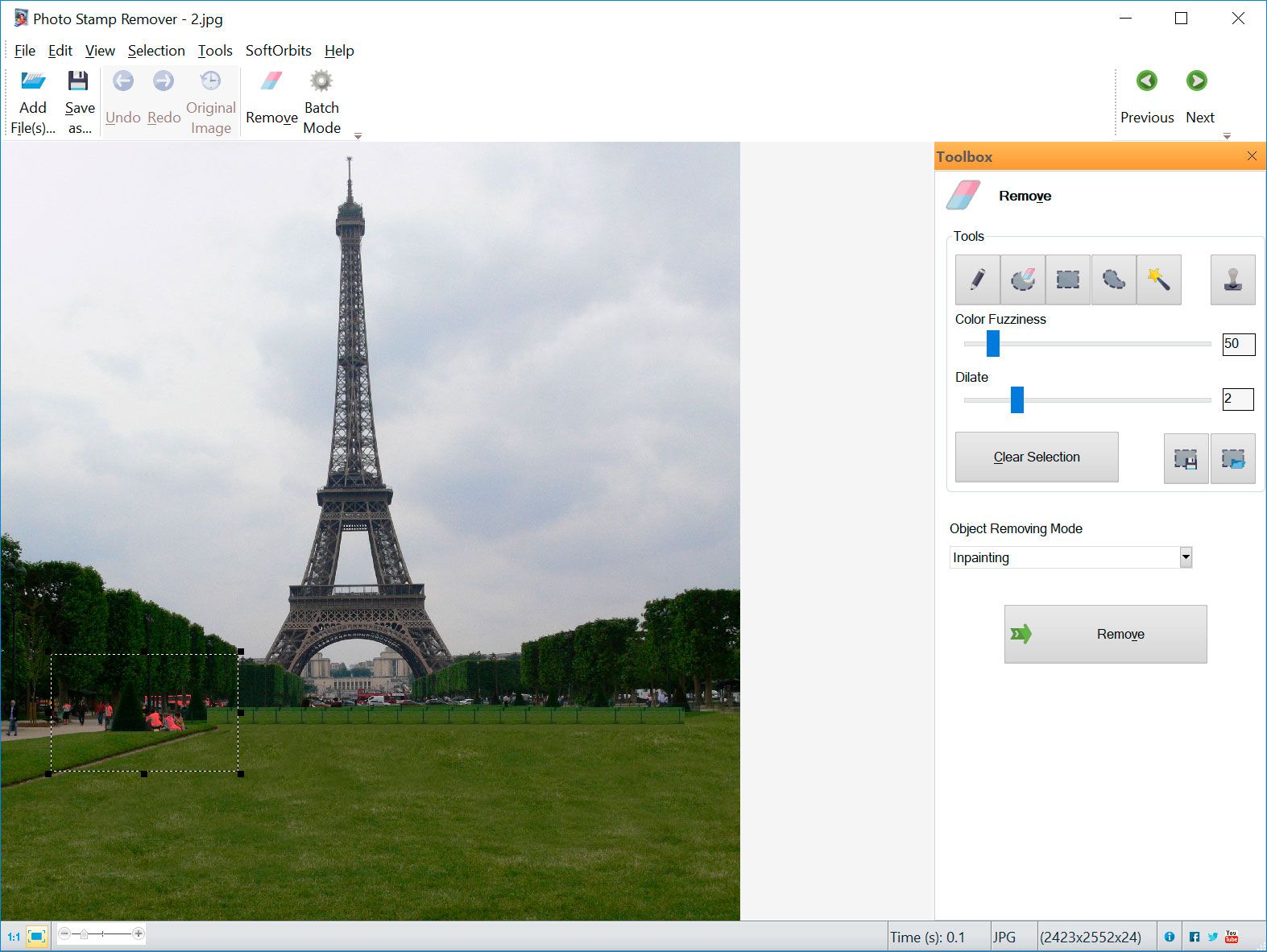
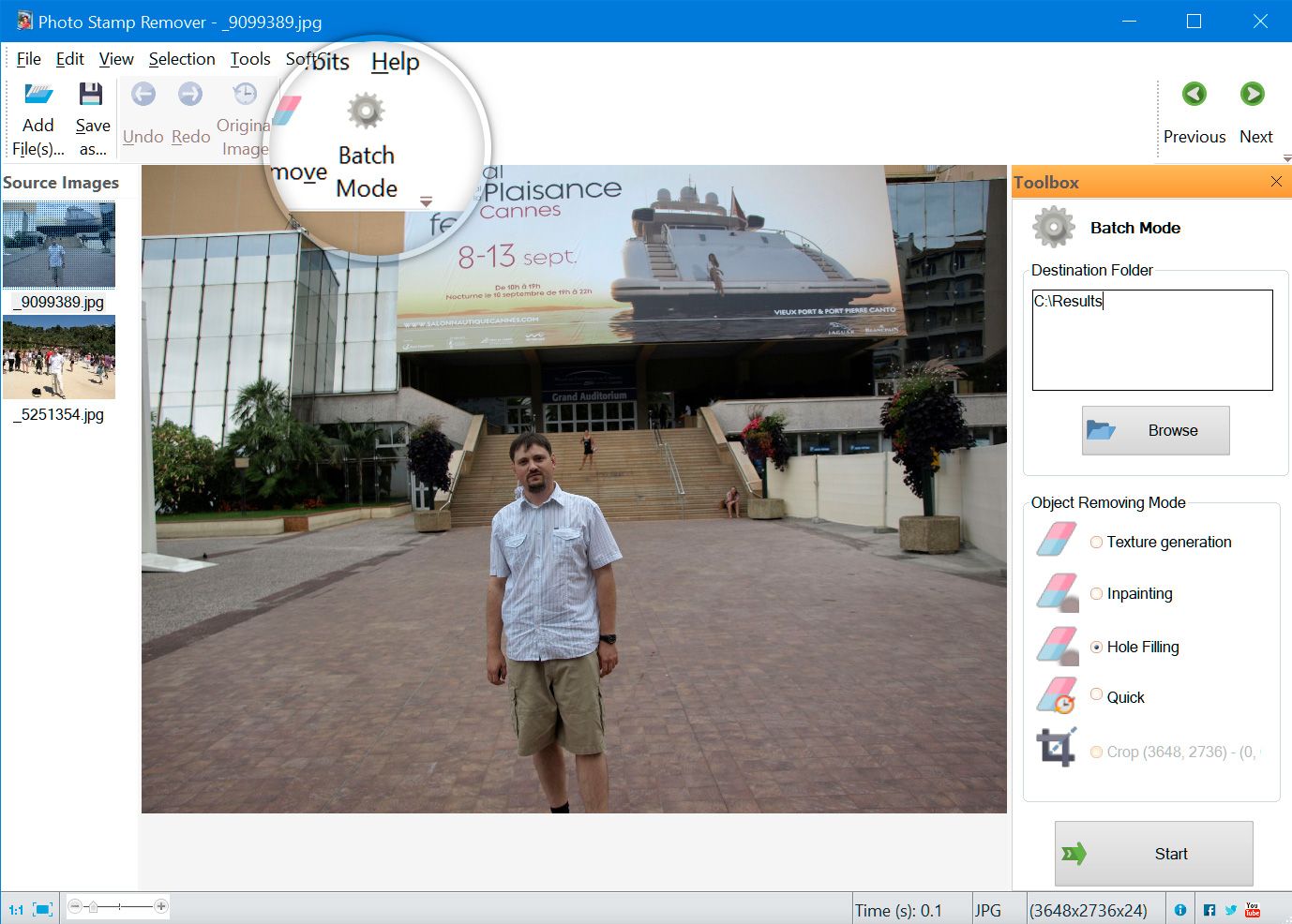
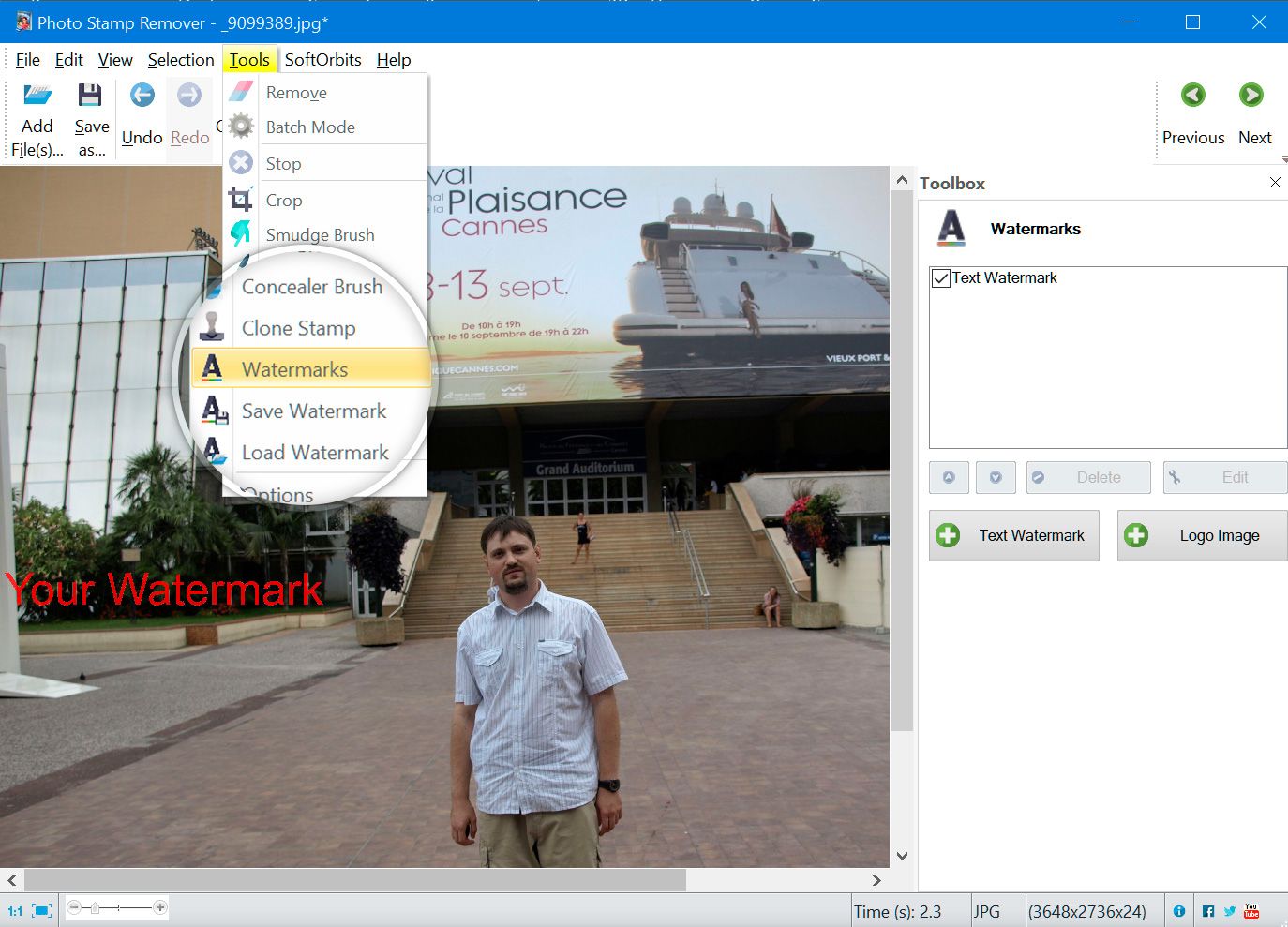
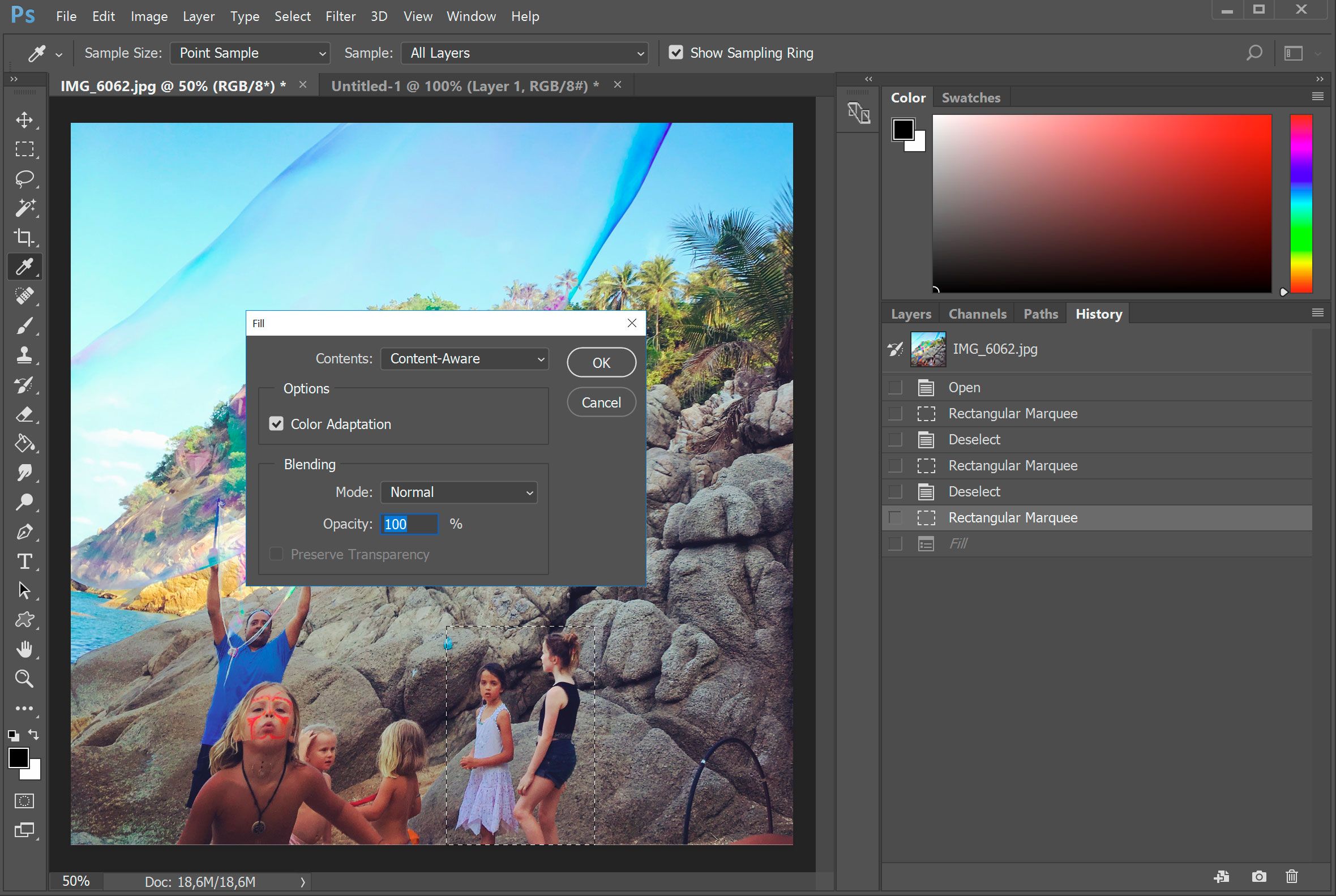
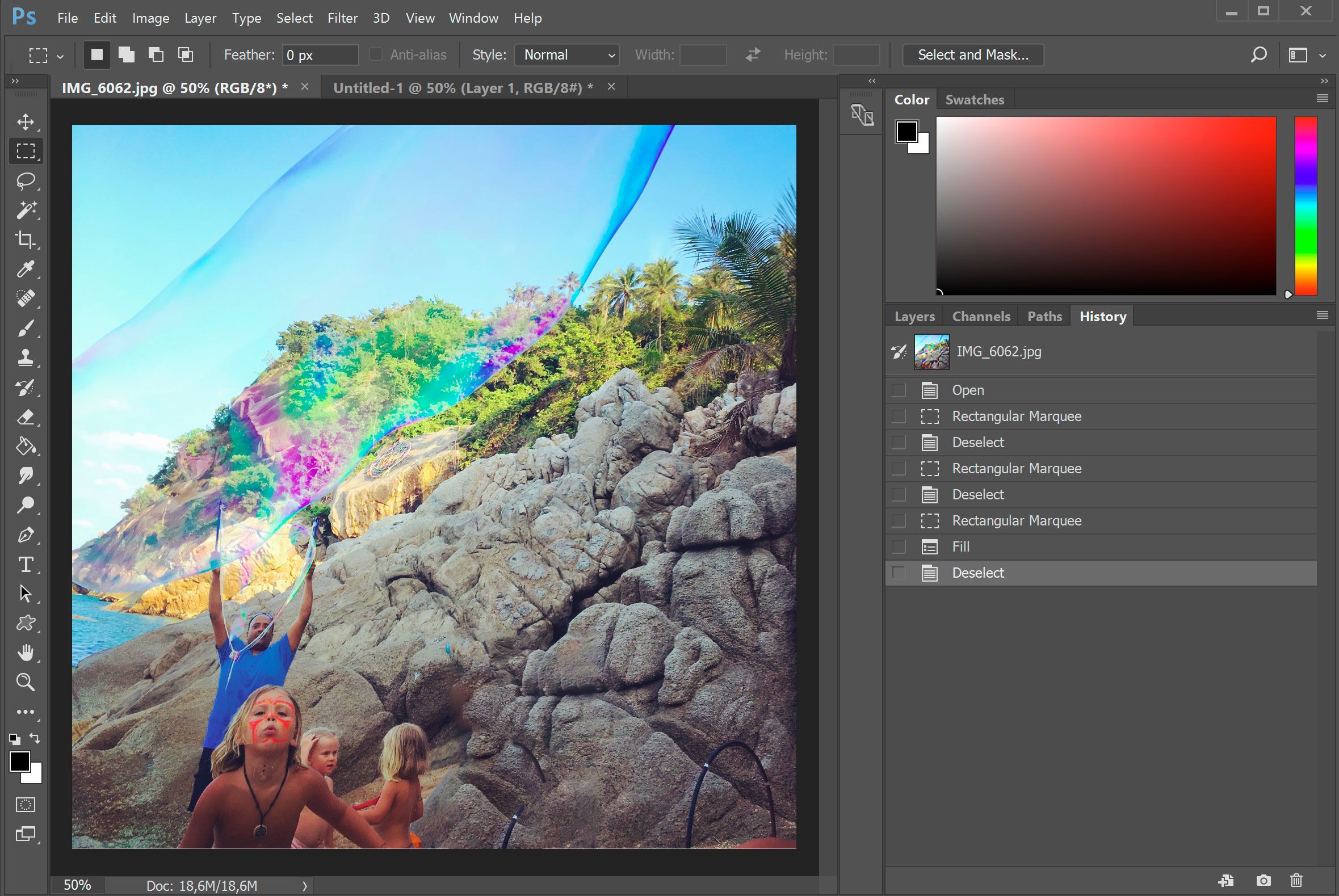




Comments (0)